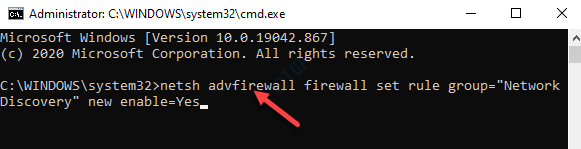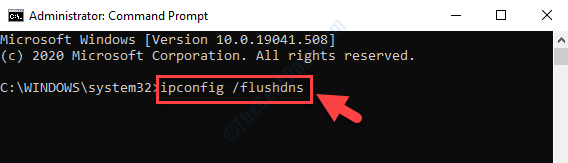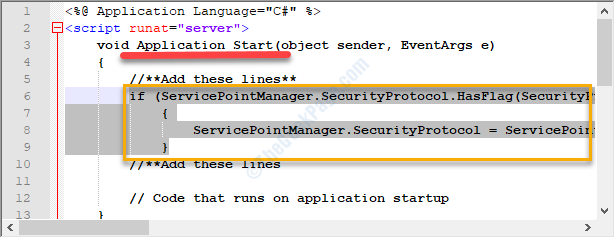Når proxyindstillingerne på din Windows 10-pc bliver ændret, ved du det ikke engang. Det kan være utilsigtet, det kan skyldes en forkert softwareinstallation eller på grund af et skadeligt program, der kan ændre proxyindstillingerne uden din viden.
Takket være de forkerte proxyindstillinger kan du pludselig bemærke, at websiden ikke indlæses eller indlæses meget langsomt. Kort sagt, du begynder at stå overfor forbindelsesproblemer, mens du surfer på nettet. Så hvordan løser du dette er ændring i problemet med proxyindstillinger? Lad os se hvordan.
Metode 1: Brug af registreringseditor
Trin 1: Tryk på Windows-tast + R at åbne Løb kommando. Skriv nu regedit i søgefeltet og tryk Gå ind.

Trin 2: I Registreringseditor vindue, naviger til nedenstående sti:
HKEY_LOCAL_MACHINE \ Software \ Policies \ Microsoft \ Windows \ CurrentVersion \ Internetindstillinger
Find nu ProxySettingsPerUser registreringsdatabasen på højre side af ruden. Men hvis registreringsdatabasen mangler, skal du følge Trin 3 at skabe det.
Trin 3: Højreklik på et tomt område på højre side af ruden, klik på Nyog vælg DWORD (32-bit) værdi fra genvejsmenuen.

Trin 4: Navngiv den nye værdi som ProxySettingsPerUser og dobbeltklik for at åbne den.

Trin 5: I Rediger DWORD (32-bit) værdi skift vindue Værdidata til 1 og ramte Okay.

Nu skal du bare genstarte din computer for at ændringerne skal være effektive.
Metode 2: Brug af internetegenskaber
Trin 1: Tryk på Windows-tast + R sammen på dit tastatur for at åbne Løb kommando. Skriv nu inetcpl.cpl i søgefeltet og tryk Gå ind.

Trin 2: I Internetegenskaber klik på vinduet Forbindelser fanen, og klik derefter på LAN-indstillinger knap.

Trin 3: I LAN-indstillinger vindue, under Proxyserver fjern markeringen i afkrydsningsfeltet ud for Brug en proxyserver til dit LAN, og tryk på Okay for at gemme ændringerne og afslutte.

Det er det. Proxyindstillingerne på din computer er nu slået fra.